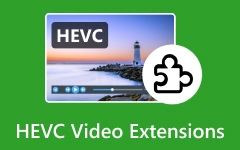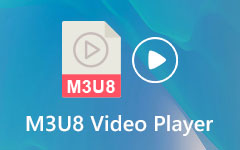6 bedste HEVC-medieafspillere til Windows og Mac i 2024
HEVC er en forkortelse for High-Efficiency Video Coding (H.265), et video-codec, der vinder popularitet på grund af dets komprimeringsmuligheder. Hvis du er bekendt med AVC (Advance Video Coding, H.264), så tænk på HEVC som dens efterfølger. Men hvad gør det så populært? Sammenlignet med AVC bevarer HEVC og forbedrer endda videokvaliteten med samme bitrate. På den anden side kan det være vanskeligt at spille dem; du skal bruge HEVC-codecs for at se disse videoer. Bare rolig, hvis du er usikker på, hvordan du installerer dem; vi har en liste over de bedste HEVC spillere i 2024 for at gøre tingene nemmere for dig!
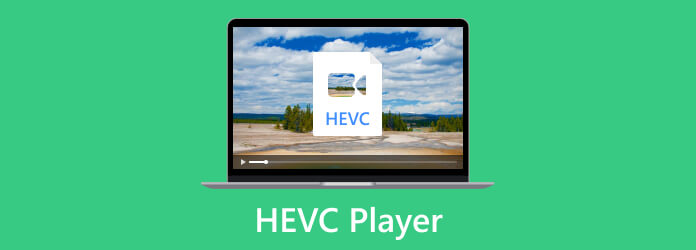
Del 1. 6 Fremragende HEVC-afspillere på Windows og Mac
1. Tipard Blu-ray-afspiller (Windows)
Tipard Blu-ray-afspiller er dit bedste valg til afspilning af HEVC-videoer, Blu-rays og dvd'er. Denne gratis software kan også afspille musik, cd'er og ISO-filer, hvilket gør den til din ultimative medieafspiller! Derudover kan du tilpasse afspilningslister og styre afspilning. Dens hardwareafkodning gør, at den fungerer problemfrit med videoer i høj kvalitet, såsom HEVC. Desuden kan du stole på denne medieafspiller, da den nemt håndterer HEVC-videoer.

Fordele:
- • Understøtter Blu-rays og DVD'er
- • Kompatibel med Windows og Mac
- • Understøtter HEVC- og 4k-videoer
- • Interaktive funktioner: snapshot, videoforhold, videoeffekter, tilpasset afspilningsliste
Ulemper:
- • Grundlæggende interface
- • Avancerede funktioner kommer til en pris
2. VLC (Windows)
VLC er en meget brugt medieafspiller, der er gratis og open source. Det understøtter populære codecs som MP3, MP4, HEVC, WMV og MKV. Det tilbyder også konverteringsfunktioner på tværs af dets understøttede formater. VLC udviklede sig meget bedre med version 2.1 og nyere, især til afspilning af 4K-videoer med 60 fps. For at sikre, at HEVC-videoer fungerer godt, skal du vælge den korrekte VLC-version.
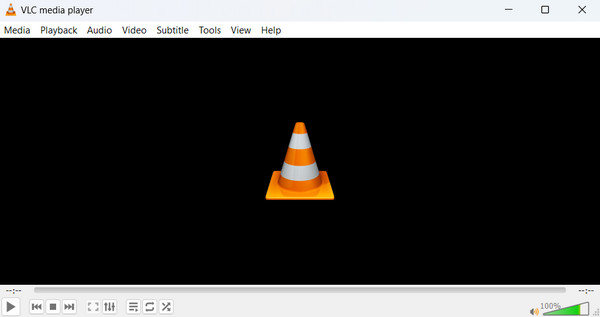
Fordele:
- • Tilgængelig på alle platforme
- • Open source og tilgængelig gratis
- • Konverteringsfunktion
Ulemper:
- • Opdateringer forekommer sjældnere
- • Mangler videoredigeringsmuligheder
3. PotPlayer (Windows)
PotPlayer er en velkendt Windows-medieafspiller, der er tilgængelig gratis. Det er unikt ved, at det understøtter flere codecs (inklusive HEVC) og eliminerer behovet for, at du skal downloade ekstra codecs. Denne afspillers evne til at huske, hvor du slap i en film og fortsætte, er alles yndlingsfunktion. Det gør det også fleksibelt og nemt at se film ved at give dig mulighed for at se mange film på én gang i forskellige størrelser.
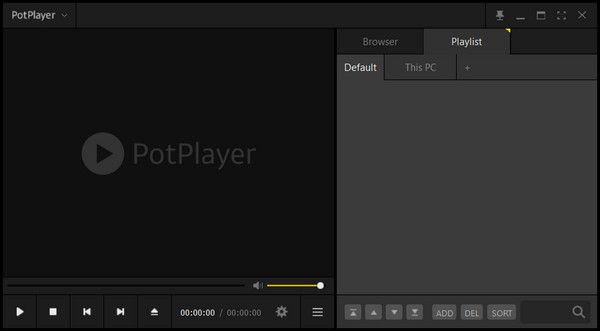
Fordele:
- • Brugervenlig grænseflade
- • Tilgængelig gratis
- • Minimalt ressourceforbrug
Ulemper:
- • Ingen officiel version til Mac
- • Opdateringer forekommer sjældnere
- • Der er mange muligheder for indstillinger
4. 5KPlayer (Mac)
5KPlayer er en medieafspiller og online mediedownloader i én. Den kan blandt andet afspille MP3, AAC, APE, FLAC, 4K-film, HEVC, DVD'er og Blu-rays. Det bruger minimale enhedsressourcer og fungerer effektivt ved hjælp af hardwareacceleration som andre topmedieafspillere. En af dens kendetegn er dens alsidighed, da den understøtter over 300 online video- og musikhostingudbydere. Brugere kan også nemt downloade lyd- og videofiler fra afspilleren på grund af kompatibilitet.
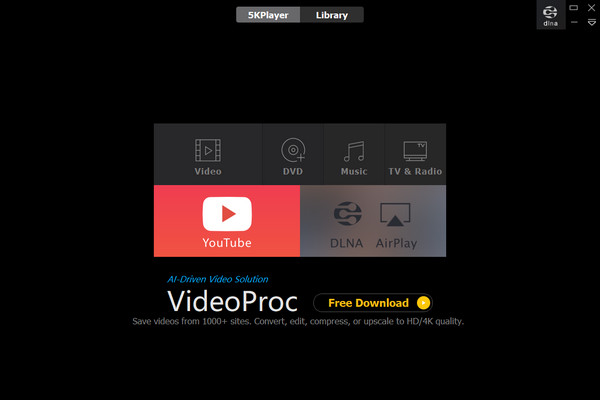
Fordele:
- • Multimedieafspiller og online downloader
- • Tilgængelig gratis
- • Minimalt ressourceforbrug
Ulemper:
- • Der er for mange funktioner
- • Kompleks grænseflade
5. IINA (Mac)
IINA er en gratis Mac-medieafspiller, der fungerer godt med de nyeste macOS-applikationer. Det adskiller sig ved at levere YouTube-DL internetstreaming. Desuden ser det ud til at være ret moderne med hensyn til tilgængelighed og understøtter næsten alle formater. Det slutter ikke der; dette værktøj er open source og gratis at bruge, hvilket gør det nemt at afspille HEVC-filer.
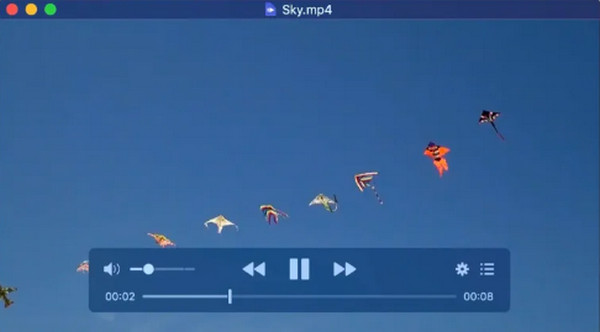
Fordele:
- • Gratis og open-source
- • Brugervenlig grænseflade
- • Meget tilpasselig
Ulemper:
- • Højt ressourceforbrug
- • Eksklusivt til Mac
6. Elmedia (Mac)
Elmedia er en suveræn medieafspiller med avancerede funktioner til nem streaming og afspilning. Det understøtter over 70 video- og lydformater og giver flere valgmuligheder. Den spiller hvad som helst, inklusive HEVC, takket være de indlejrede codecs. Det er ikke kun nyttigt, men det har også en fremragende brugergrænseflade og en visuelt forbløffende afspiller. I sidste ende er denne afspiller et glimrende valg for en kraftfuld og brugervenlig medieafspiller.
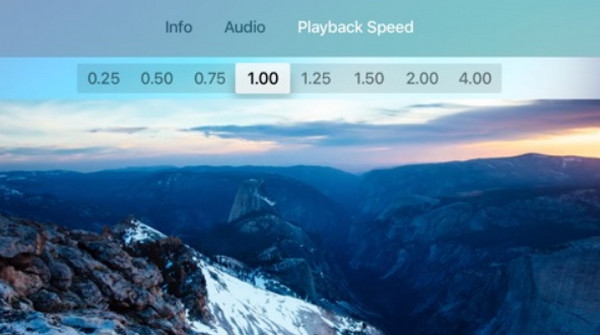
Fordele:
- • Brugervenlig grænseflade
- • Indbyggede codecs
- • Gratis og open-source
Ulemper:
- • Eksklusivt til Mac
- • Opdateringer forekommer sjældnere
Del 2. Fejlfinding HEVC-video kan ikke afspilles
Ulempen ved at bruge HEVC er, at ikke alle spillere er opdateret til at understøtte denne codec. Din video kan stadig nægte at afspille, selv efter at du har prøvet de angivne apps ovenfor. Problemet kan være med selve videoen, uanset om den er beskadiget, forkert komprimeret, har ødelagte optagelser eller er beskadiget. Bare rolig; vi har dig dækket! Vi har to løsninger til at hjælpe dig med at reparere din HEVC-video.
1. Tipard FixMP4
Tipard FixMP4 er en nem måde at rette dine videoer på. Det har en høj succesrate på op til 99 % i reparation af uafspilbare eller beskadigede videoer, især når din reference er perfekt. Selvom referencen ikke er nøjagtig, korrigerer den på en smart måde beskadigede videoer. Den spændende del er, at du kan forhåndsvise din faste video, før du gemmer den. Desuden vil brug af Tipard FixMP4 løse dine uafspilbare videoer i HEVC uden besvær.
Trin 1For at erhverve applikationen skal du blot klikke på Download-knappen nedenfor. Installer filen på din enhed, og start den.
Trin 2Klik på knappen + knappen for at importere videoen og derefter referenceknappen. Filfinderen vil poppe op, så du kan vælge filen.
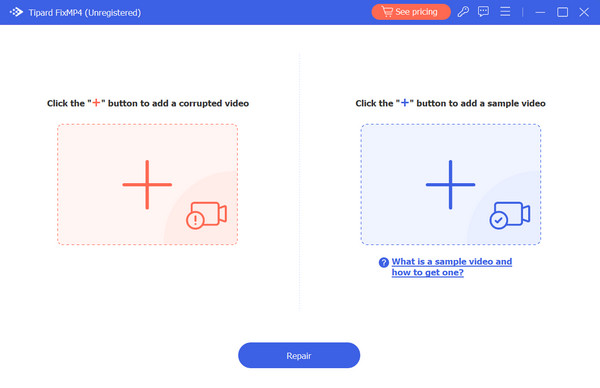
Trin 3Detaljerne i videoen vises; bekræfte, at de beskadigede videoer og referencevideoer har de samme codecs og oplysninger. Derefter skal du klikke på Reparation .
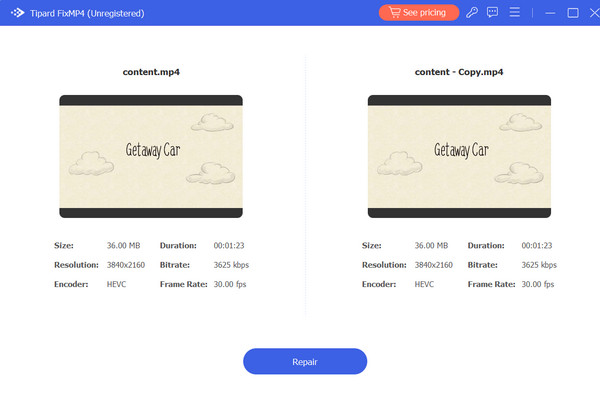
2. Tipard Video Converter Ultimate
Tipard Video Converter Ultimate er det ideelle værktøj til ubesværet konvertering af mediefiler. Hvis dine HEVC-videoer ikke afspilles, kan du overveje at ændre formatet med denne alsidige app. Selvom AVC ikke er identisk med HEVC, er det et godt alternativ til håndtering af 4K-indhold. Appen understøtter populære codecs som H.265/HEVC, H.264, Xvid, VP8, VP9 og mere. Plus, det dækker over 500 filformater og inkluderer et praktisk værktøj til at rippe Blu-rays og dvd'er. Det leveres også med værktøjer til behandling af mediefiler.
Trin 1For at erhverve applikationen skal du klikke på Download-knappen nedenfor. Installer den downloadede fil ved at klikke på den to gange. Start derefter applikationen.
Trin 2I konverterværktøjet skal du klikke på + knappen for at importere filen eller trække den direkte ind i appen. Klik på dannet knappen, og vælg det format, du kan lide. Til sidst skal du klikke på Konverter alle .
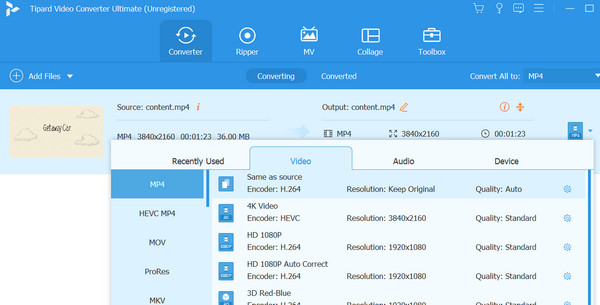
Yderligere læsning:
Forstå hvordan man konverterer HEVC-videoer til MP4 og andre
5 bedste 4K-afspillere til at afspille 4K-videoer på Windows og Mac
Del 3. Ofte stillede spørgsmål om HEVC Player
Kan QuickTime se HEVC?
HEVC-filer understøttes muligvis ikke af QuickTime Player uden ekstra software eller opgraderinger.
Er der et gratis HEVC-codec?
Ja, du kan bruge gratis HEVC (H.265) codecs til at gøre din medieafspiller kompatibel med HEVC.
Hvad skal du bruge for at lade Windows Media Player afspille HEVC?
Windows Media Player understøtter ikke HEVC (H.265) videoer. Du kan dog rette dette ved at downloade HEVC videoudvidelser program fra Microsoft Store.
Konklusion
Valg af bedste HEVC medieafspiller kan være udfordrende, fordi hver enkelt har fordele og ulemper. Du har brug for en afspiller, der kan afspille en række forskellige formater, inklusive dvd'er og Blu-rays, for en fornøjelig oplevelse. Du behøver ikke at søge længere, da Tipard Blu-ray-afspiller er den bedste mulighed for fejlfri medieafspilning. Desuden skal du huske at have den ovennævnte fejlfindingssoftware ved hånden i tilfælde af problemer.